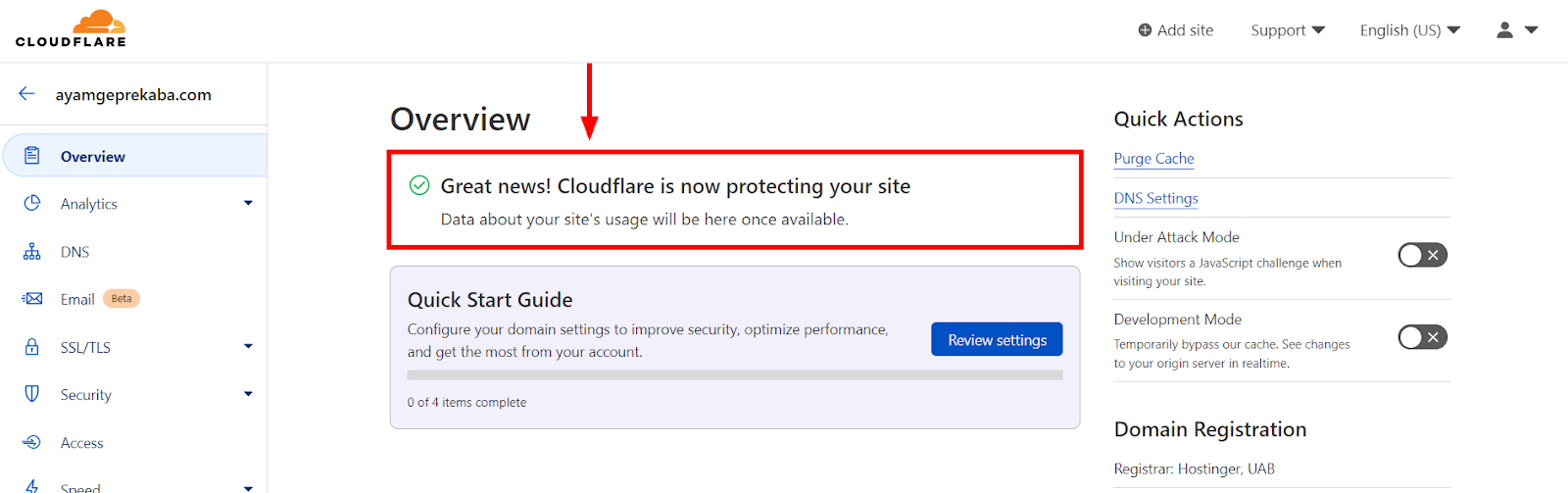Cloudflare adalah sebuah layanan Content Delivery Network (CDN) yang berasal dari Amerika. Sistem yang dimiliki oleh Cloudflare akan bertindak sebagai penghubung antara website dengan pengunjung website dengan cara menyimpan cache konten statis pada lokasi server negara terdekat, sehingga akan menjadikan website lebih cepat diakses oleh pengunjung.
Selain itu, Cloudflare juga dapat meningkatkan kecepatan akses suatu website. Hal ini karena DC (Data Center) Cloudflare yang tersebar di dunia. Pengunjung website akan diarahkan ke server terdekat supaya proses akses makin cepat.
Berikut adalah manfaat lainnya saat Anda menggunakan CloudFlare.
- Mempercepat akses website dengan sistem caching pada data center yang tersebar di seluruh negara.
- Meningkatkan keamanan website dengan menyembunyikan IP sehingga terhindar dari tindakan DDoS.
- Memiliki fitur under attack mode untuk memperkokoh keamanan website ketika dalam serangan DDoS.
- Memiliki DNS Management yang lengkap juga mendapatkan SSL gratis.
Apabila tertarik dengan manfaat di atas, Anda dapat menghubungkan domain yang telah dimiliki ke layanan Cloudflare dengan mudah. Silakan mengikuti langkah-langkah berikut ini.
Tahap 1 Daftar Akun dan Tambahkan Domain pada Cloudflare
1. Masuk ke halaman utama Cloudflare, klik tautan Sign Up pada bagian atas.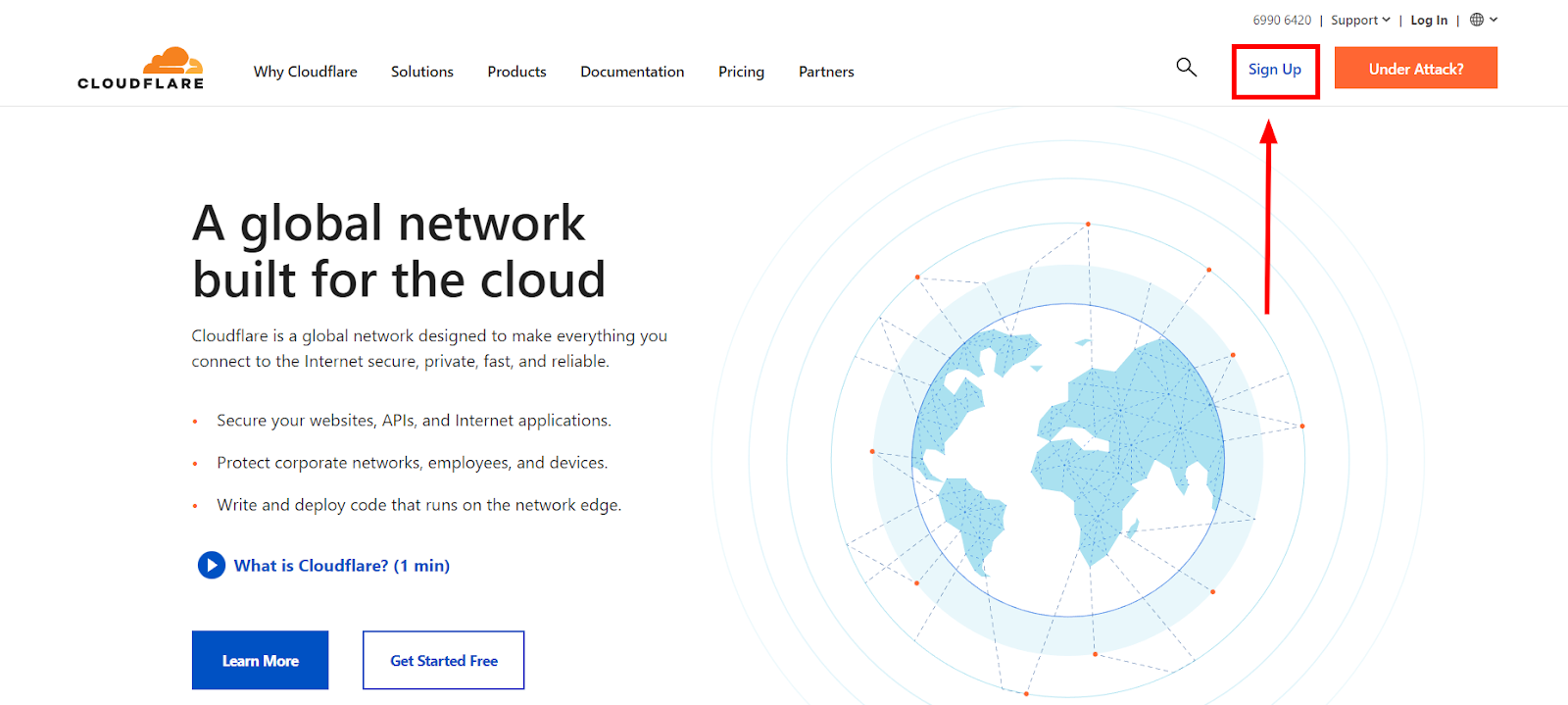
2. Masukkan email berikut dengan password Anda, kemudian klik tombol Create Account.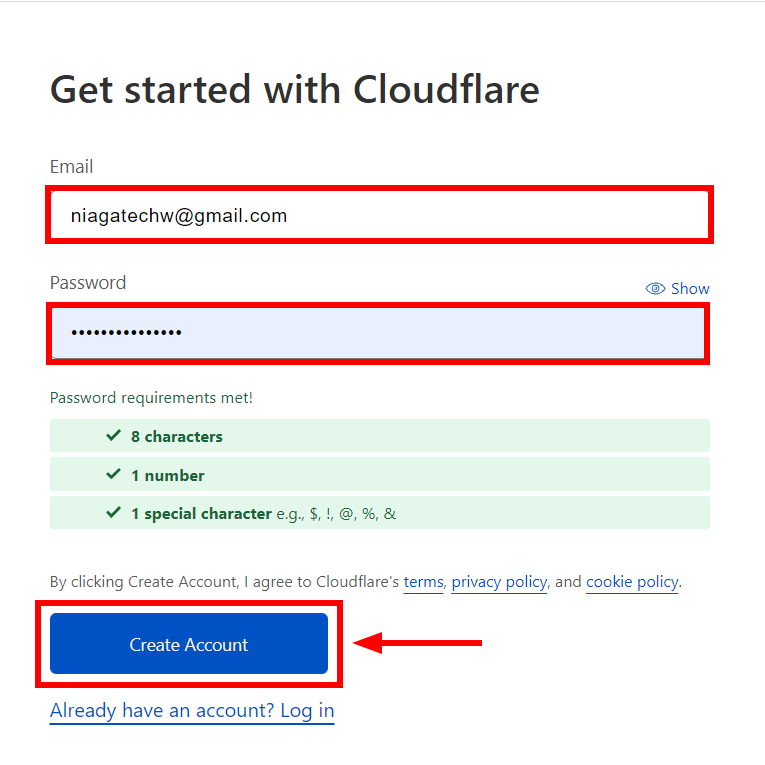
3. Anda akan diarahkan ke dasbor Cloudflare seperti berikut.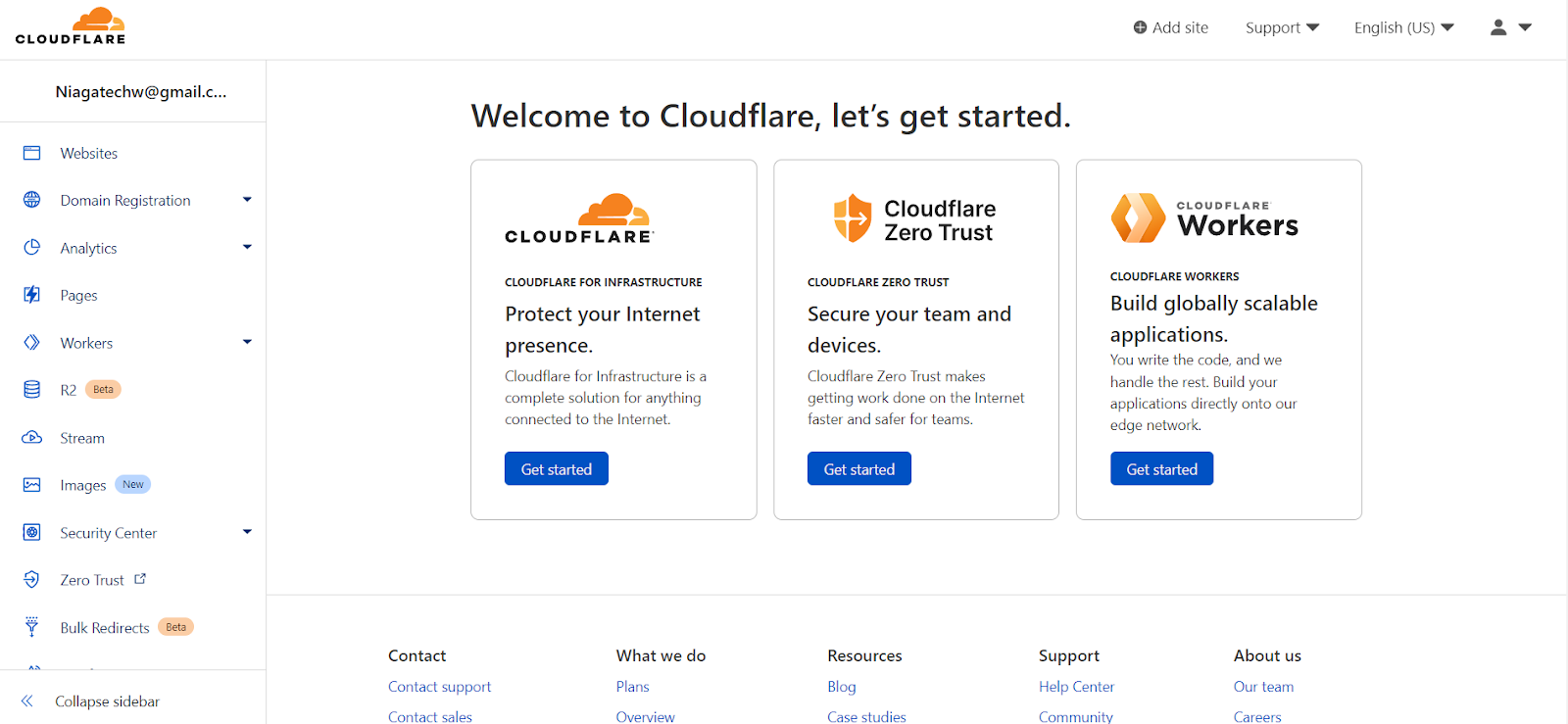
4. Pilih menu Websites pada bagian kiri atas.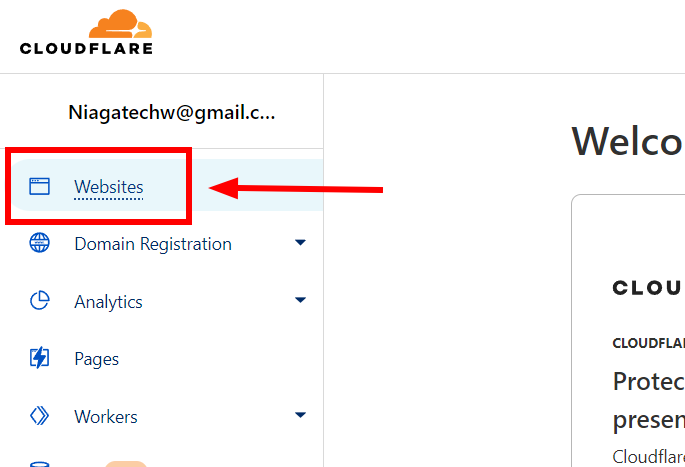
5. Klik tombol Add Site untuk menambahkan website Anda ke layanan Cloudflare.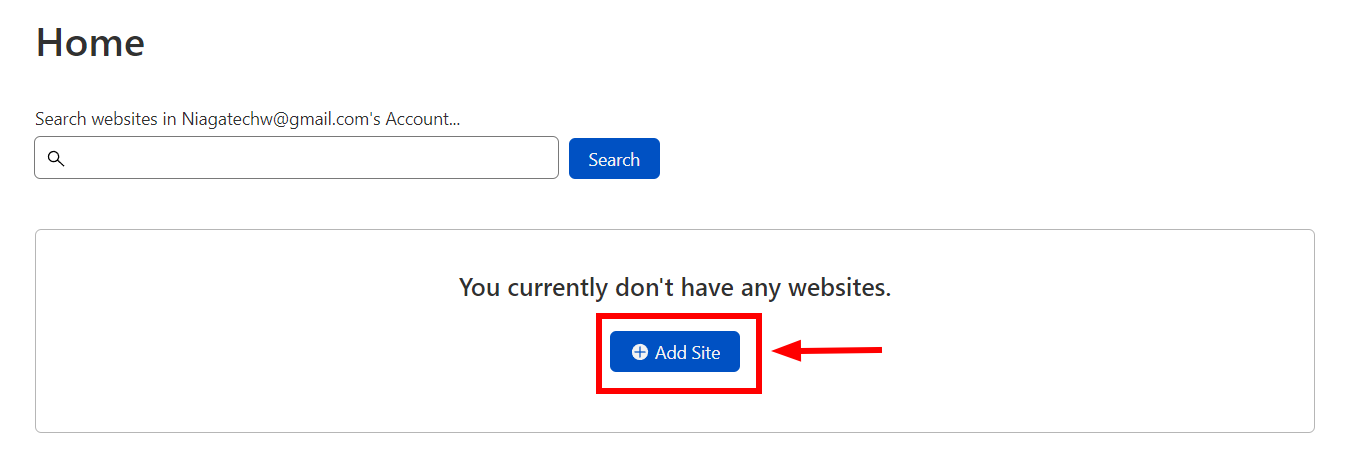
6. Ketik nama domain website Anda, kemudian klik tombol Add site.
7. Akan tampil halaman Select a plan seperti berikut. Pilih paket Free pada bagian bawah, kemudian klik tombol Continue.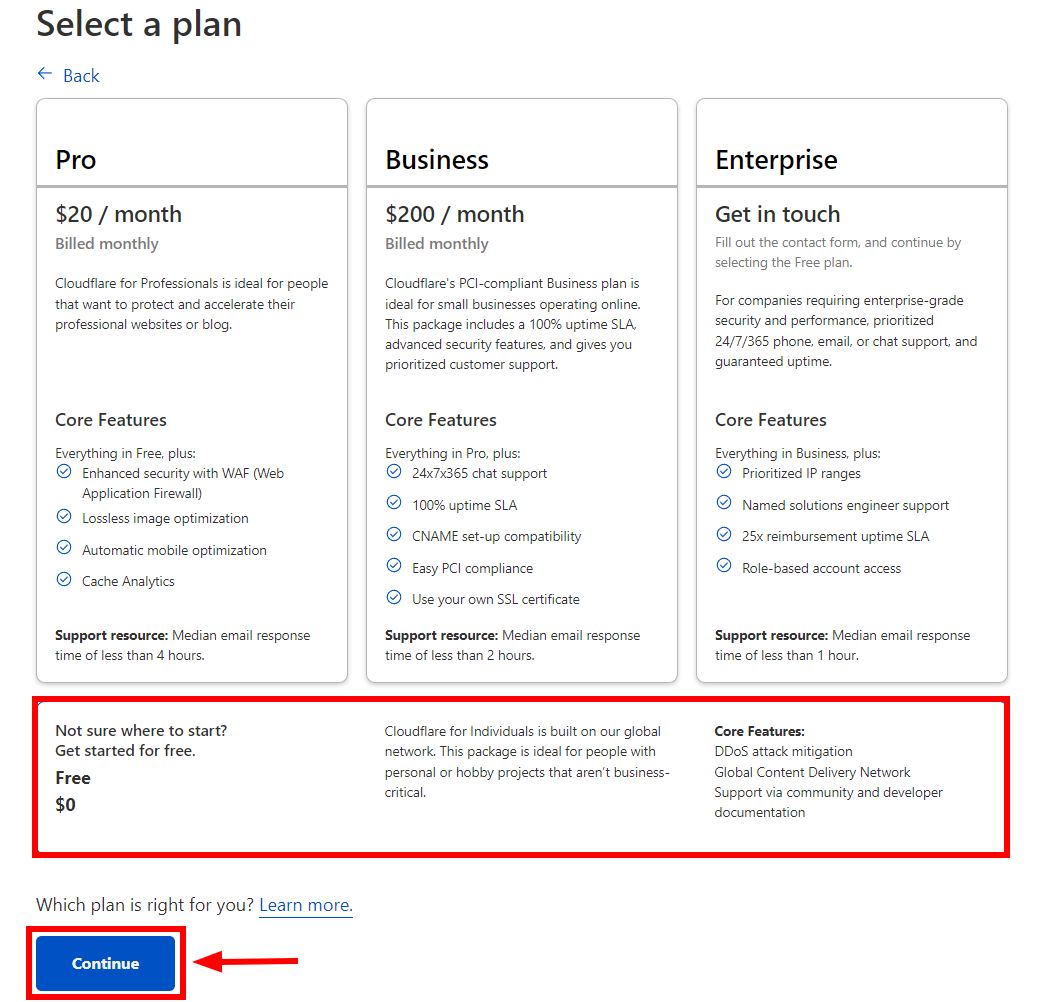
8. Cloudflare akan melakukan scan atau pemindaian DNS pada domain Anda. Silakan menunggu hingga proses selesai.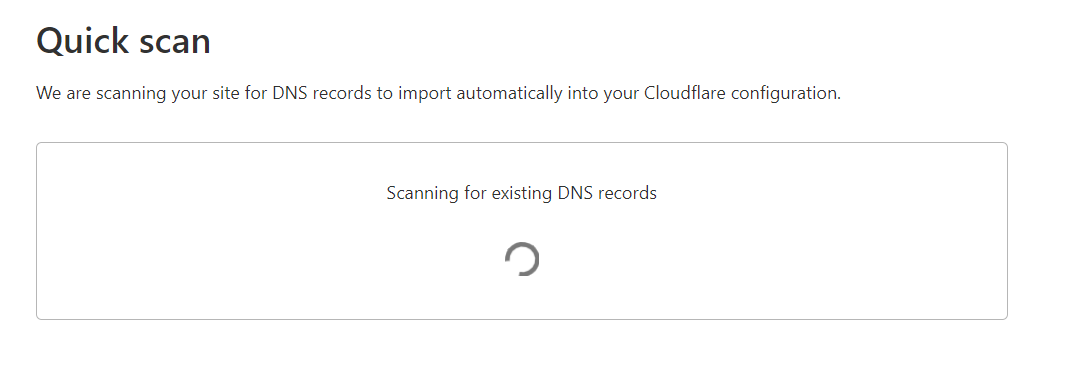
9. Berikut adalah contoh tampilan setelah pemindaian DNS domain selesai dilakukan. Klik tombol Continue.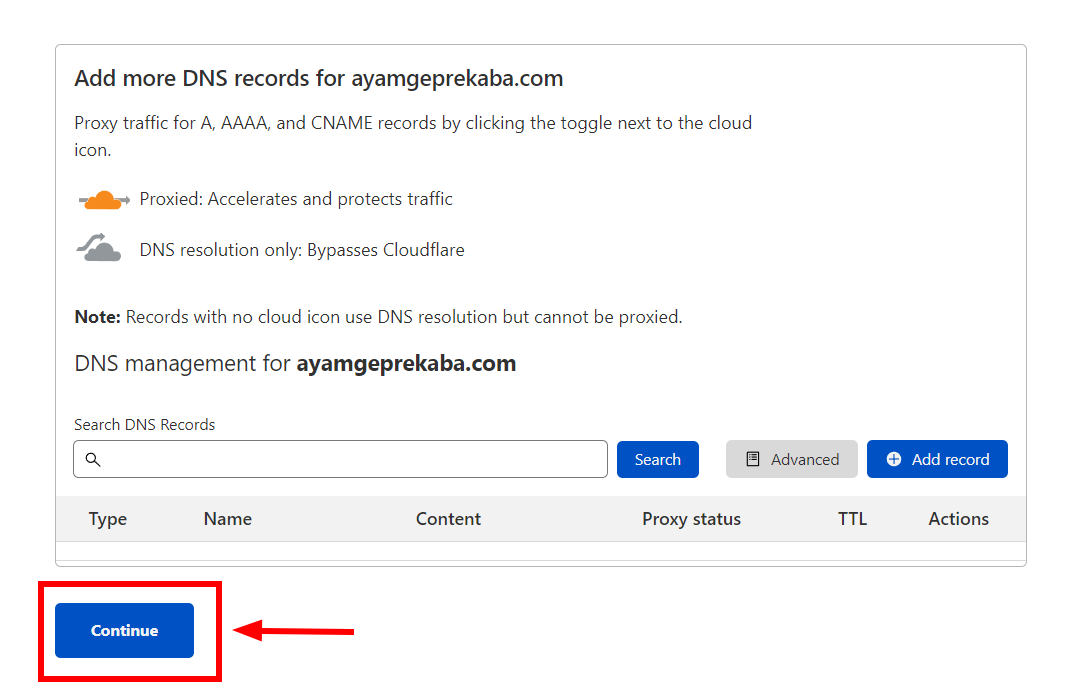
10. Apabila tampil pop-up notifikasi seperti berikut, klik tombol Confirm.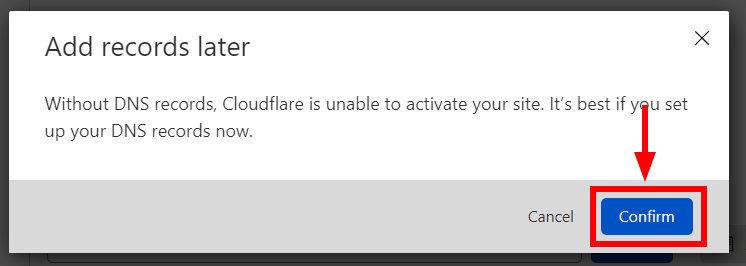
11. Pada tahap selanjutnya, Anda harus menghapus kedua nameserver domain yang saat ini digunakan, kemudian diganti dengan detail nameserver baru yang telah diberikan oleh Cloudflare.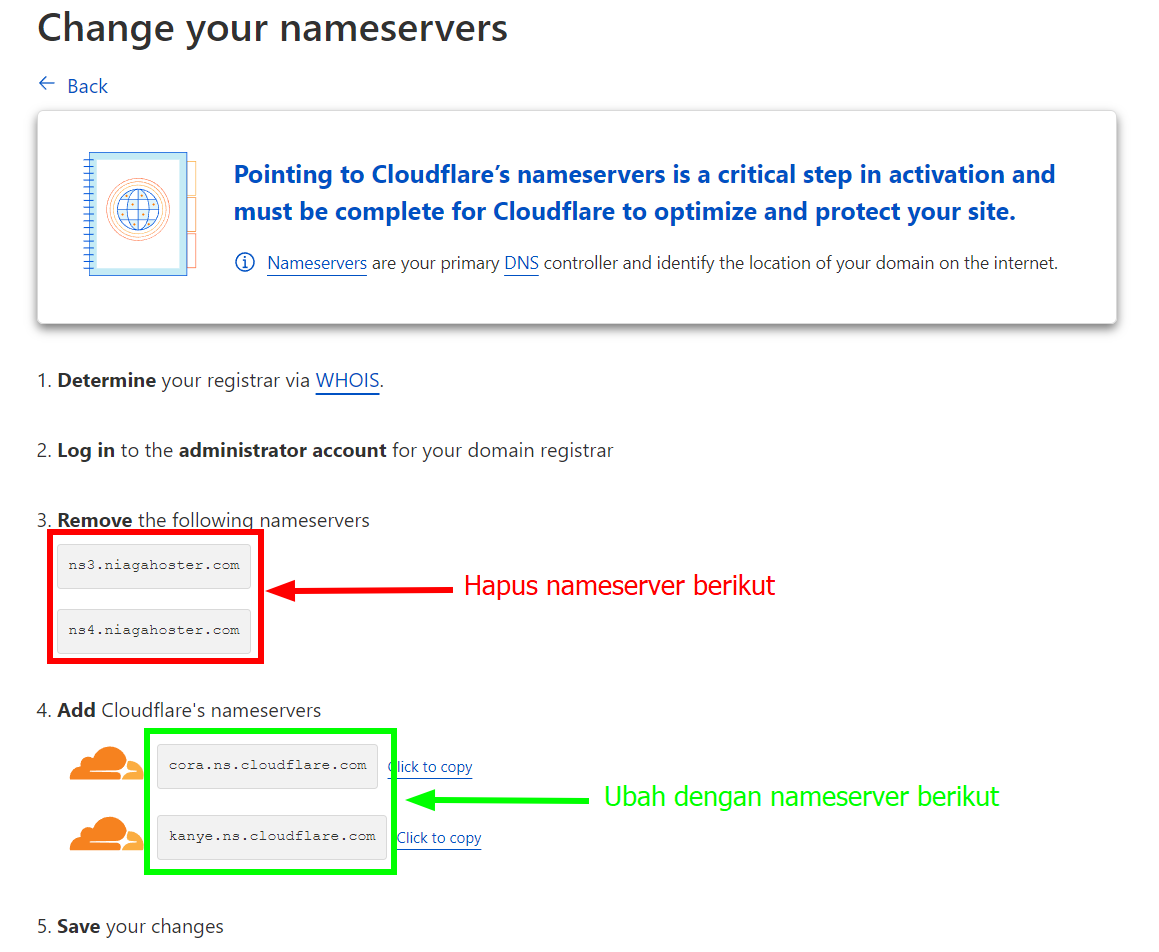
Tahap 2 Konfigurasi Nameserver pada Niagahoster
1. Masuk ke Member Area Niagahoster Anda.
2. Pilih menu Domain, kemudian klik Kelola pada domain yang ingin Anda hubungkan ke layanan Cloudflare.
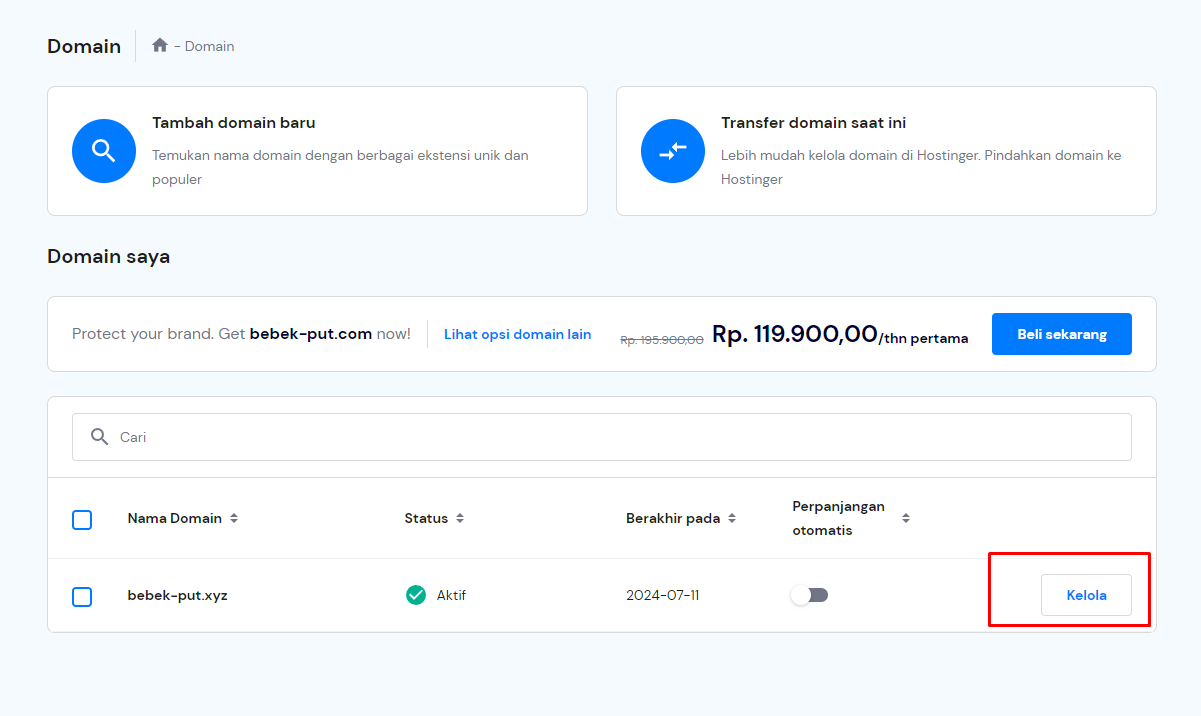
3. Pilih Ganti Nameserver

4. Ubah Nameserver 1 dan Nameserver 2 sesuai dengan detail nameserver yang tadi telah diberikan oleh Cloudflare. Setelah itu klik tombol Simpan untuk memperbarui konfigurasi Name Server.
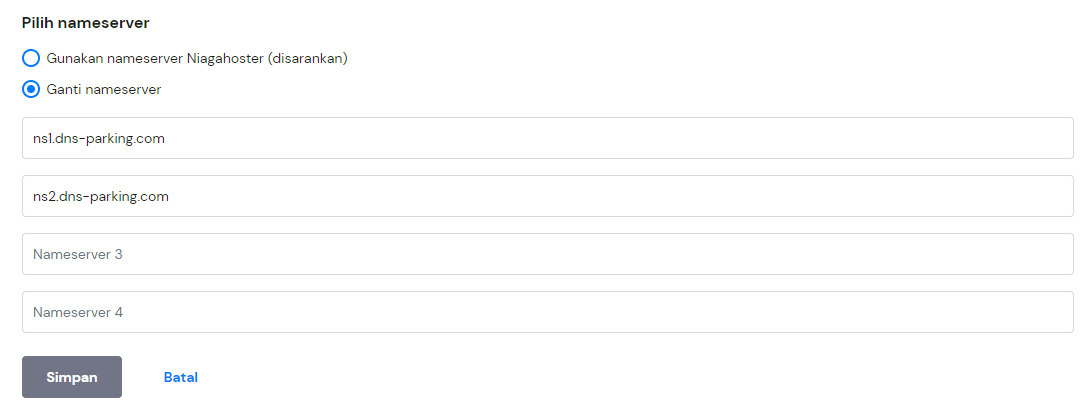
5. Nameserver baru dari Cloudflare telah berhasil diterapkan pada domain Anda.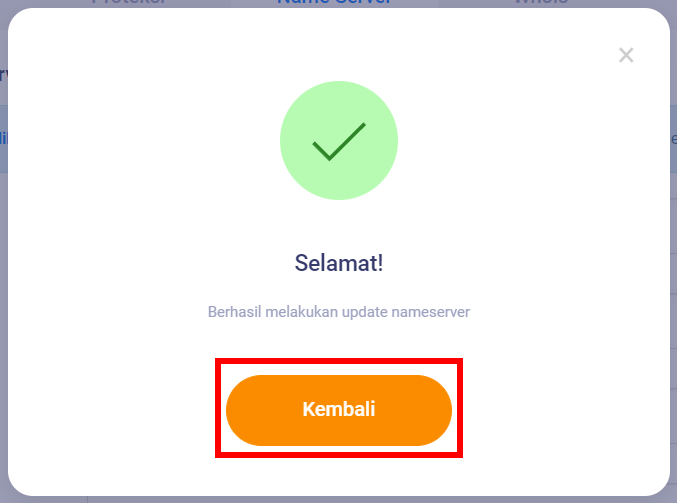
Tahap 3 Konfigurasi pada Cloudflare
1. Akses kembali halaman Cloudflare Anda, kemudian klik pada tombol Done, check nameservers
2. Klik tautan Finish later.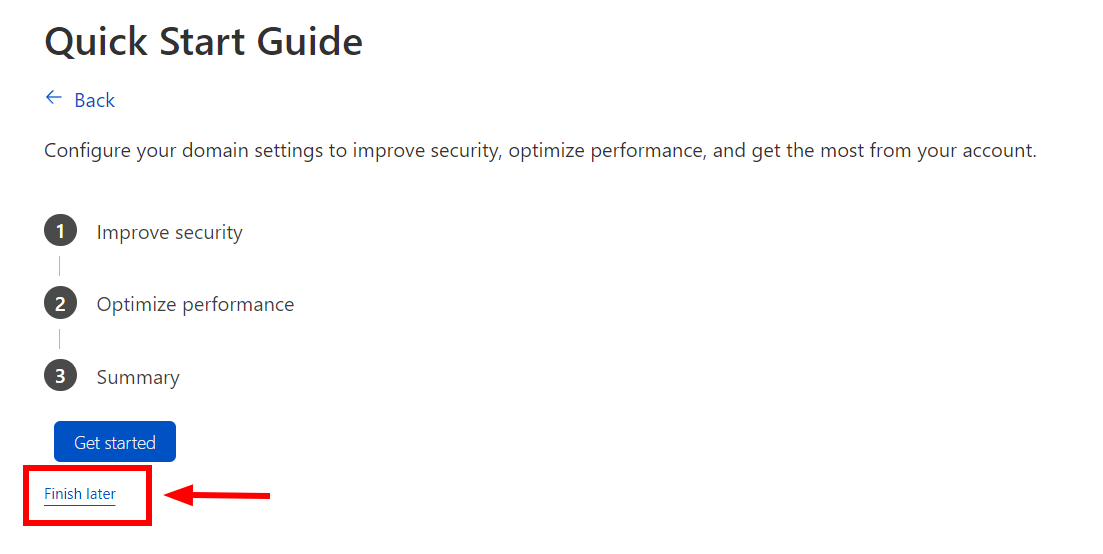
3. Konfigurasi selesai. Namun, saat ini domain Anda belum langsung aktif pada sisi Cloudflare. Diperlukan waktu oleh registrars untuk memperbarui nameserver dalam maksimal 24 jam. Untuk itu, silakan menunggu berikut Anda dapat cek email secara berkala. Anda turut dapat klik pada tombol Check nameservers untuk memperbarui status ini.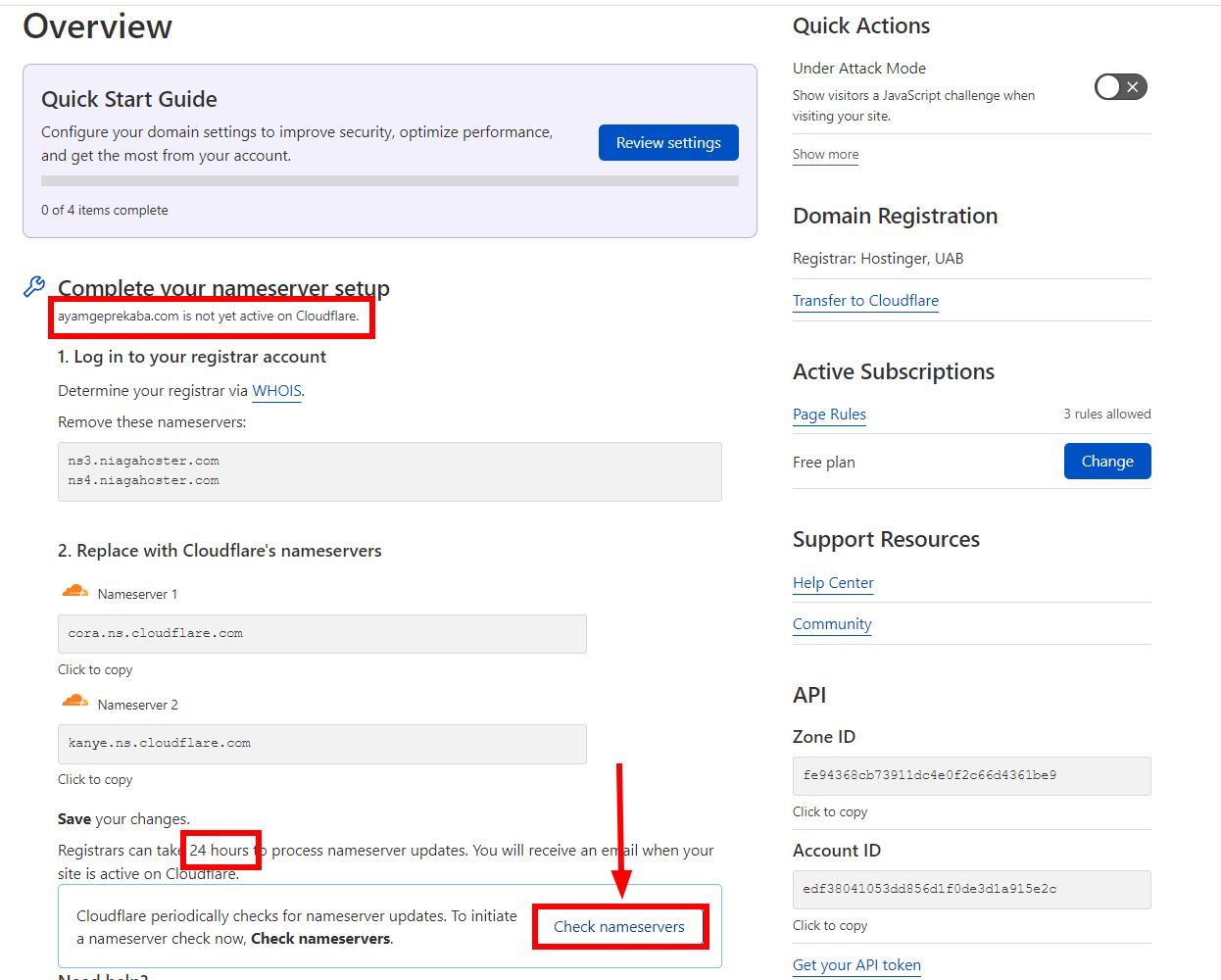
4. Muat ulang halaman Cloudflare pada browser. Apabila melihat informasi seperti berikut, maka selamat! Domain Anda telah berhasil dihubungkan pada layanan Cloudflare.